Efnisyfirlit
Greinin útskýrir hvernig á að flytja út mismunandi PDF skrár í Excel handvirkt eða með því að nota ókeypis breytur á netinu og hvernig á að velja þá umbreytingaraðferð sem hentar best fyrir tiltekna skráartegund.
PDF snið sem gerir kleift að koma skjölum á framfæri óháð hugbúnaði, vélbúnaði eða stýrikerfi notandans er nú þegar orðinn staðall fyrir rafræn skráaskipti.
Ef þú biður einhvern um upplýsingar og ef sá er vel meinandi. mann, það eru góðar líkur á að þú fáir snyrtilega sniðið PDF skjal með umbeðnum gögnum ásamt töflum, grafík og skýringarmyndum til skoðunar.
Hins vegar eru PDF-skrár eingöngu ætlaðar til að skoða gögn en ekki til að vinna með. það. Svo, ef verkefni þitt felur í sér að endurraða gögnum til frekari greiningar, verður þú annað hvort að villa bréfritara fyrir aðra skrá eða breyta PDF skjalinu í eitthvað breytanlegt snið. Og þessi kennsla mun kenna þér hvernig á að flytja inn skrá úr PDF í Excel á örfáum mínútum.
Að velja réttu aðferðina fyrir umbreytingu PDF í Excel
Velja rétt aðferð til að umbreyta tilteknu PDF-skjali í Excel fer eftir því hvernig þetta eða hitt PDF-skjalið var búið til. Einhver gæti haldið að allar PDF skrár séu í meginatriðum eins. En í raun eru þeir það ekki.
Ef PDF skjal var fengið frá rafrænni heimild eins og Word skjali eða Excel töflureikni,einn dálkur (dálkur A), sem flækir verulega frekari meðferð og gagnagreiningu. Jafnvel sumt af ókeypis PDF sem var breytt á netinu skilaði betri árangri - synd fyrir Adobe!
Kostir : Fyrst og fremst - mjög fljótleg niðurstaða og auðveld í notkun; fyrir einfaldar töflur með skýrri uppbyggingu - snyrtilegar og nákvæmar umbreytingar með mjög lítilli frekari meðhöndlun sem þarf.
Gallar : Mikill kostnaður, slæmur árangur þegar umbreytt er flóknum PDF skjölum.
Umbreytir PDF í Excel með Able2Extract PDF Converter 9
Able2Extract er annað stórt nafn í greininni, sem hefur verið til staðar á markaðnum í yfir 10 ár. Verð þeirra eru sambærileg við Adobe Acrobat Pro og eiginleikarnir sömuleiðis.
Able2Extract getur flutt PDF efni yfir á margs konar snið, allt frá Excel, Word, PowerPoint til Publisher og AutoCAD. Optical Character Recognition (OCR) valmöguleikinn er einnig fáanlegur.
Og nú skulum við sjá hvernig þessi breytir mun takast á við gjafaáætlunina okkar sem hefur reynst vera ásteytingarsteinn fyrir flesta PDF breytendur á netinu sem og fyrir Adobe hugbúnaðinn.
Til að umbreyta PDF skjalinu þínu í breytanlega Excel skrá skaltu fylgja þessum skrefum:
- Opnaðu PDF skjalið til að flytja út í Excel. Umbreytirinn gefur þér vísbendingu um hvar þú átt að byrja.
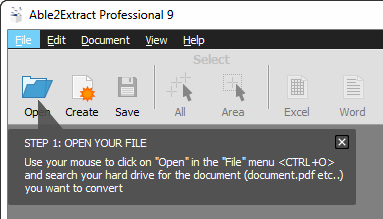
- Veldu PDF gögn til að umbreyta. Þetta getur verið allt skjalið, ákveðnar síður,öll gögn á núverandi síðu eða aðeins valin gögn. Þú getur valið með því að draga músarbendilinn, í valmyndinni Breyta eða með því að nota flýtivalkostina á tækjastikunni:
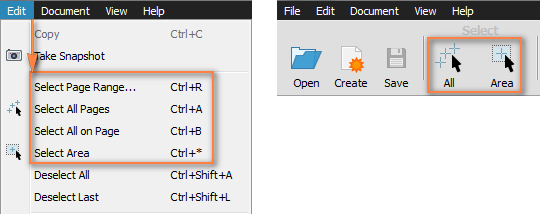
- Veldu Excel sem umbreytingarsnið annað hvort með því að smella á Excel hnappinn á tækjastikunni eða velja Breyta í Excel í valmyndinni Breyta . Þegar þú hefur gert þetta færðu val um Sjálfvirkt og Sérsniðið viðskiptavalkosti.
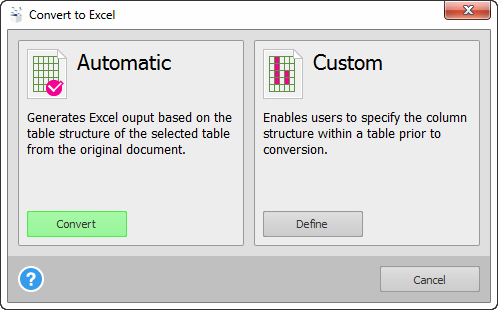
Ég vel. Sjálfvirkt þar sem ég vil fá skjóta niðurstöðu. Ef þú vilt tilgreina hvernig taflan þín mun líta út í Excel geturðu farið með Sérsniðið . Þegar þú smellir á hnappinn Define undir Sérsniðin birtist nýr gluggi þar sem þú getur byrjað að stilla töflurnar þínar og breytingarnar endurspeglast strax í forskoðunarhlutanum.
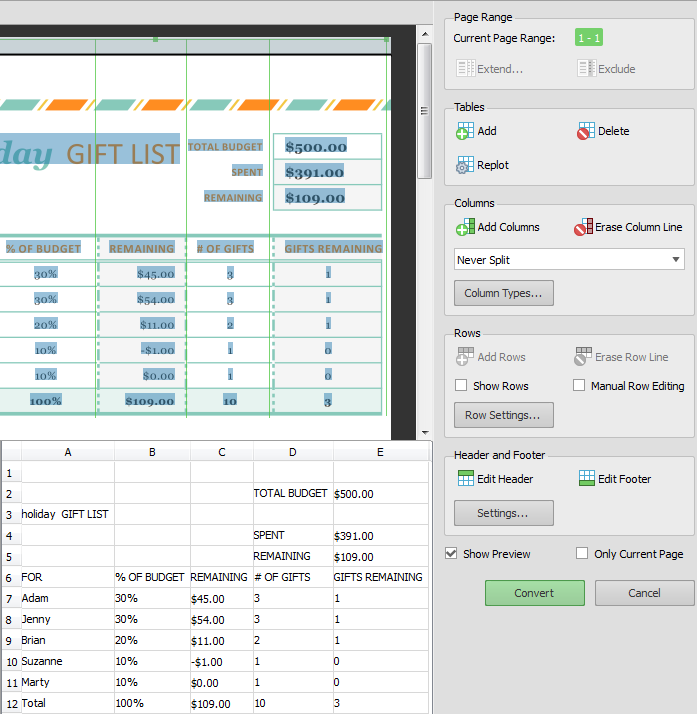
Það sem þú sérð hér að neðan í niðurstöðu sjálfvirkrar umbreytingar, sem er mun betri en það sem Adobe Acrobat XI Pro framleiddi!
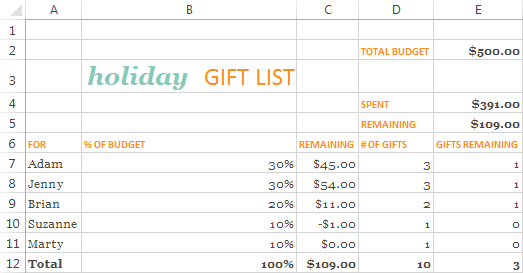
Ef þú vilt prófa Able2Extract, þú getur halað niður matsútgáfu hér eða líklega athugað verð þeirra fyrst :)
Kostir : Fljótleg og nákvæm PDF til Excel viðskipti; upprunalegir litir, snið og letur varðveitt; getu til að sérsníða skjalið fyrir umbreytingu; OCR möguleiki fyrir skönnuð PDF skjöl.
Galli : Dýrt.
Umbreytir mynd (skannaðri) PDF í Excel
Semtekið fram í upphafi þessarar greinar, það eru fleiri en ein leið til að búa til PDF skjal. Ef PDF-skráin þín var gerð með því að nota skanna eða svipað tæki sem tekur "snap-shot" af skjalinu og geymir þá myndina sem rafræna PDF-skrá, sérstakur Optical Character Recognition (OCR) hugbúnaður er krafist. OCR forrit auðkennir hvern staf í skanna skjali rafrænt og breytir honum í breytanlegt snið að eigin vali, t.d. Microsoft Excel.
Gæði úttaksskjalsins eru háð mörgum þáttum, svo sem góðum eða lélegum myndgæðum uppruna PDF skjalsins, skýrleika allra stafa, erlendum tungumálum eða sérstökum táknum sem notuð eru í textanum, blanda af leturgerðir, litir og snið o.s.frv.
Þar sem sjónstafagreiningin sem breytir mynd í rafræna stafaskrá er frekar flókið ferli, eru flest OCR forrit greidd. Hins vegar eru líka til nokkrar ókeypis netþjónustur sem geta hjálpað þér að flytja "mynd" PDF skjal yfir í Excel.
Ókeypis OCR þjónusta á netinu til að breyta PDF í Excel
The Optical Character Recognition service fáanlegt á www.onlineocr.net styður 46 tungumál þar á meðal ensku, frönsku, kínversku, japönsku, kóresku og mörgum öðrum. Fyrir utan PDF gerir það þér einnig kleift að draga texta úr JPG, BMP, TIFF og GIF myndum og umbreyta þeim í Excel (.xlxs), Word (.docx) eða venjulegan texta (.txt) skrár. Thehámarks leyfileg skráarstærð er 5 MB.
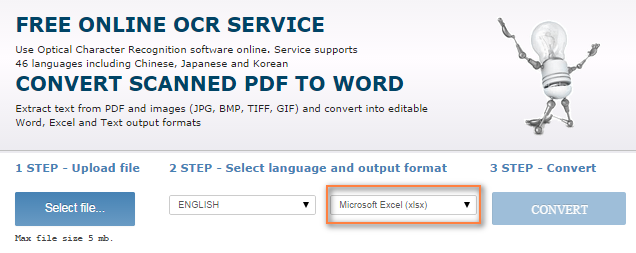
Ég hef prófað þessa þjónustu á nokkrum skönnuðum PDF skjölum á mismunandi tungumálum og í hreinskilni sagt var ég hrifinn af niðurstöðunum. Þó að upprunalega snið PDF-skjalanna hafi glatast, var flest texti og töluleg gögn þekkt og flutt inn í Excel á réttan hátt.
Ef þú vilt eitthvað meira en ókeypis OCR þjónustu gætirðu íhugað að prófa eina af greiddir PDF til Excel OCR breytir eins og PDF2XL OCR eða VeryPDF.
Og auðvitað, ef þú ert með leyfi fyrir Adobe Acrobat XI Pro, þarftu engin önnur tæki eða þjónustu, notaðu einfaldlega " Keyra OCR ef þörf krefur " valmöguleikann, eins og sýnt er í Flytja út PDF í Excel með Adobe Acrobat.
Vonandi hefur þessi grein hjálpað þér að velja þá aðferð eða tól fyrir PDF til Excel viðskipti sem henta best þínum þarfir og tegund gagna sem á að flytja inn. Ef þú ert að leita að hinu gagnstæða gætirðu fundið lausnina í þessari færslu - Flytja út Excel skrár í PDF. Þakka þér fyrir að lesa!
það inniheldur textastafi sem hægt er að lesa og túlka með Microsoft Office forritum sem og ýmsum PDF breytum. Ef þú vilt flytja slíka PDF inn í Excel geturðu gert þetta handvirkt eða notað PDF til Excel breytur frá þriðja aðila eða Adobe hugbúnað.Einnig er hægt að búa til PDF skjal með því að skanna pappírsskjal eða með því að nota eitthvað annað tæki sem tekur mynd af skjalinu og geymir það svo sem PDF skjal. Í þessu tilviki er PDF aðeins kyrrstæð mynd og til þess að flytja það út í breytanlegt Excel blað þarf sérstakan OCR hugbúnað.
Breyta PDF í Excel í gegnum Word
Til einstaka sinnum PDF til Excel umbreytingar, þú vilt kannski ekki nenna að leita að sérstöku tóli og vinna verkið með því sem þú hefur við höndina, þ.e.a.s. hvaða PDF skoðara sem er, Microsoft Excel og Word. Vinsamlega mundu að þessi aðferð virkar aðeins fyrir PDF skjöl sem eru búin til rafrænt.
Í hnotskurn felst umbreytingin í því að flytja gögnin fyrst út í Word skjal og síðan afrita þau í Excel vinnubók. Nákvæm skref fylgja hér að neðan.
1. Afritaðu upprunatöfluna úr PDF-skrá.
Opnaðu PDF-skrána í Adobe Reader, eða öðrum PDF-skoðara, veldu töfluna sem þú vilt breyta í Excel og ýttu á Ctrl + C til að afrita hana á klemmuspjaldið.
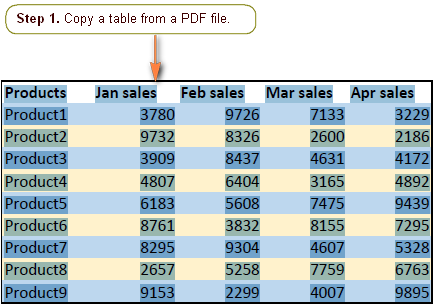
2. Límdu töfluna inn í Word skjal.
Opnaðu nýtt Word skjal og límdu afrituðu gögnin með því að ýta áCtrl + V. Þú færð eitthvað svipað þessu:
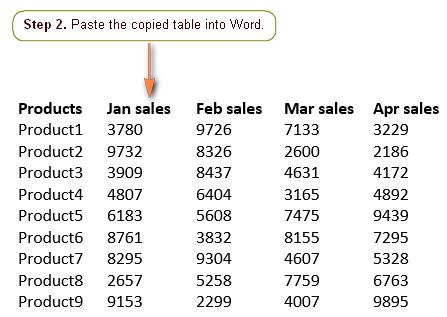
3. Umbreyttu afrituðu gögnunum í töflu (valfrjálst).
Ef PDF gögnin þín voru límd inn í Word skjal sem rétt uppbyggð töflu, eins og þú sérð á skjámyndinni hér að ofan, skaltu sleppa þessu skrefi.
Ef gögnin voru sett inn í Word sem texti frekar en töflu, geturðu breytt þeim í töflu á einn af eftirfarandi leiðum:
- Fljótur hátt. Ýttu á Ctrl + A til að velja öll gögnin, skiptu yfir í flipann Setja inn og smelltu á Tafla > Setja inn töflu...
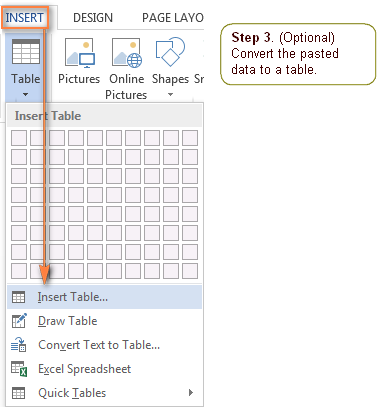 Þetta ætti að breyta límdu gögnunum í illa sniðna en rétt uppbyggða Word töflu.
Þetta ætti að breyta límdu gögnunum í illa sniðna en rétt uppbyggða Word töflu. - Lengri leið. Ef hraðleiðin skilaði ekki þeirri niðurstöðu sem búist var við, veldu öll gögnin og smelltu á Setja inn > Tafla >Breyta texta í töflu... Spjaldglugginn mun birtast og þú velur Annað undir Aðskilið texta við , smellir í litla reitinn við hliðina á honum, eyðir því sem er þar skaltu slá inn bil og ýta á OK .
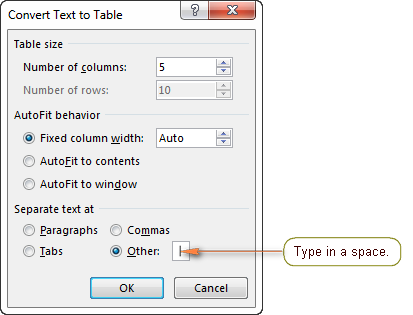
4. Afritaðu töfluna úr Word yfir í Excel.
Í Microsoft Word skjalinu, veldu öll gögnin ( Ctrl + A ), opnaðu nýtt Excel blað, veldu hvaða reit sem er (þetta mun vera lengst til vinstri í töflu) og ýttu á Ctrl + V til að líma inn gögnin sem afrituð voru úr Word.
5. Forsníða og breyta Excel töflunni.
Ef þú ert að breyta lítilli og einfaldri töflu gæti verið að þetta skref sé ekki nauðsynlegt. Hins vegar, af minni reynslu, er þaðmjög sjaldgæft tilvik þegar gögnin sem flutt eru út úr PDF yfir í Excel handvirkt þurfa ekki frekari meðferð. Oftast þyrftir þú að gera nokkrar breytingar til að endurheimta uppsetningu og snið upprunalegu töflunnar. Til dæmis gætir þú þurft að eyða nokkrum auðum línum eða bæta við/fjarlægja einstakar frumur til að tryggja að dálkarnir séu rétt samræmdir.
Kostir : Aðal "Pro" þessarar aðferðar er að engin sérstök verkfæri eru nauðsynleg, aðeins PDF skoðara, Microsoft Word og Excel.
Galli : Upprunalega sniðið er glatað, frekari meðhöndlun með umbreyttum gögnum er nauðsynleg.
PDF til Excel breytir á netinu
Ef þú ert með stóra og háþróaða PDF-skrá getur verið ansi þreytandi að endurheimta snið og uppbyggingu hverrar töflu handvirkt. Í þessu tilviki er skynsamlegt að setja verkefnið á einhvern PDF til Excel breytir á netinu.
Þó að það sé til mikið úrval af Excel til PDF breytum á netinu, þá er meginreglan um notkun í grundvallaratriðum sú sama. Þú hleður upp PDF-skjali á vefsíðuna, tilgreinir netfangið þitt og finnur Excel vinnubók í pósthólfinu þínu um leið og umbreytingarferlinu er lokið. Sumir breytir þurfa ekki einu sinni netfang og leyfa að hlaða niður eða opna breyttu Excel skrána beint af vefsíðunni.
Flestir PDF til Excel breytir á netinu hafa daglegt eða mánaðarlegt takmörk á fjölda skráa sem þú geturumbreyta ókeypis. Sumar þjónustur setja einnig takmörk fyrir skráarstærðina. Þú getur venjulega fjarlægt þessar takmarkanir með því að skrá þig í greidda áskrift.
Nú ætlum við að leika okkur með nokkra vinsæla PDF til Excel umbreyta á netinu og sjá hver skilar bestum árangri.
Og hér er upprunalega PDF skjalið sem á að breyta í nothæfan Excel töflureikni:
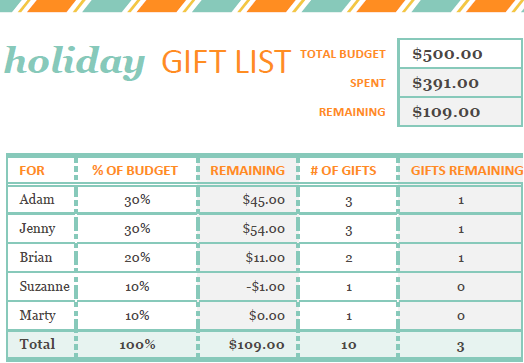
Nitro Cloud - ókeypis PDF til Excel umbreytir á netinu
Þetta er einn af vinsælasta netþjónustan til að breyta PDF skjölum í Microsoft Excel, Word og PowerPoint. Nitro Cloud getur líka framkvæmt umbreytingar í gagnstæða átt, þ.e.a.s. frá PowerPoint, Word eða Excel í PDF, og við höfum þegar farið yfir það í fyrri grein - Umbreyta Excel í PDF.
Ef þú hefur einhverja reynslu af netinu þjónustur, hefur þú sennilega tekið eftir því að þau eru hönnuð á þann hátt að viðskiptin sé eins auðveld og leiðandi fyrir notandann og mögulegt er. Nitro PDF breytirinn er engin undantekning. Þú þarft aðeins að velja upprunaskrána, tilgreina skráarsnið, slá inn netfangið þitt og smella á " Breyta núna ".
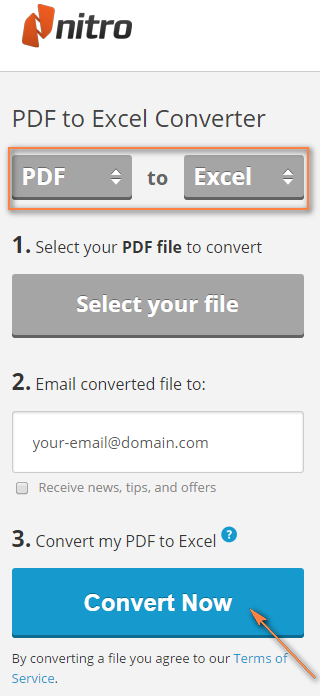
Niðurstaða : Umbreytta Excel skráin mun koma í pósthólfið þitt eftir nokkrar mínútur. Til dæmis, svona lítur blaðið mitt út:
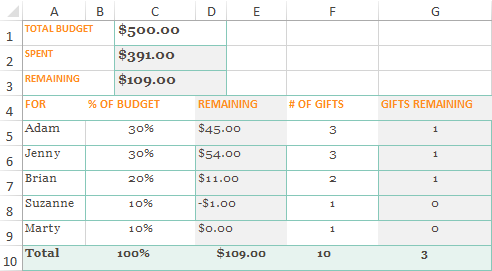
Ef þú berð það saman við upprunalegu PDF skjalið muntu taka eftir því að falleg fyrirsögn er horfin, snið er í rauninni brenglað, en íalmennt þú hefur eitthvað að vinna með.
Auk netþjónustunnar er Nitro með skrifborðsútgáfu af PDF til Excel breytinum og 14 daga prufuáskrift er fáanleg á www.pdftoexcelonline.com.
Ókeypis PDF breytir
PDF breytirinn á netinu sem er fáanlegur á www.freepdfconvert.com framkvæmir einnig ýmsar umbreytingargerðir, þar á meðal PDF í Excel, PDF í Word, PDF í PowerPoint, PDF í mynd og öfugt.
Með þessum breyti geturðu annað hvort fengið Excel-úttaksskrána með tölvupósti eða hlaðið henni niður af vefsíðunni.

Niðurstaða : Þegar kemur að niðurstöðunni, jæja... þetta var eitthvað svívirðilegt!
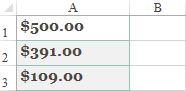
Aðeins 3 línur úr upprunalega PDF skjalinu lifðu umbreytinguna af og náttúrulega voru þessar leifar sendar til ruslafötuna strax. Það er rétt að segja að þessi PDF til Excel breytir réði miklu betur við einfaldari töflur, en miðað við takmarkanir hans - 10 umbreytingar á mánuði og 30 mínútna töf til að umbreyta annarri skrá - væri þetta samt ekki mitt val.
Cometdocs PDF til Excel umbreytir á netinu
Auk Nitro, býður Cometdocs upp á skjáborðsútgáfur og netútgáfur af PDF umbreyti sínum, báðar eru fáanlegar á www.pdftoexcel.org.
Ókeypis þjónusta þeirra mun láta þig bíða í 30 mínútur jafnvel eftir að umbreyta fyrsta skjalinu, sem er auðvitað svekkjandi, en þolanlegt ef þú ætlar að ná fullkominni niðurstöðu á endanum.
Niðurstaða: Imyndi ekki segja að úttaks Excel skráin sé fullkomin. Sniðið er aðeins óljós endurminning á upprunalega PDF skjalinu, nokkrar auka auðar hólf birtast, engu að síður er aðalmarkmiðinu náð - PDF gögnunum var breytt í breytanlegt Excel töflureikni.
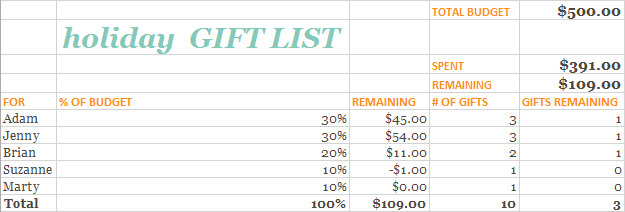
Einn enn PDF breytir á netinu
Eins og flestar netþjónustur getur breytirinn með skýru og tilgerðarlausu nafni PDFConverter.com hjálpað þér að flytja inn innihald PDF skjala þinna í Excel, Word og PowerPoint. Eftir að þú hefur valið viðkomandi úttakssnið þarftu að framkvæma 3 venjulega skref - veldu skrá til að umbreyta, sláðu inn netfangið þitt og smelltu á Start hnappinn:
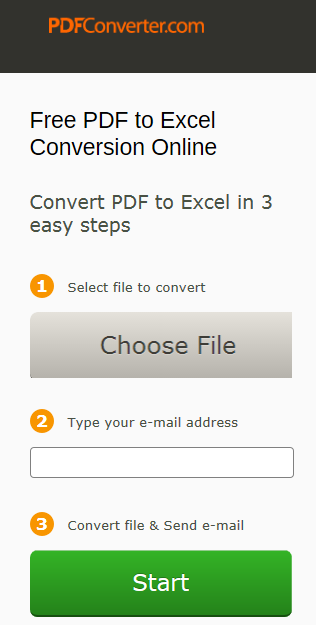
Gjaldtölvuútgáfa af þessum PDF breyti er einnig fáanleg og þú getur hlaðið niður 15 daga prufuáskrift hér.
Niðurstaða : Nokkuð góð. Reyndar var Excel blaðið sem þeir sendu mér í tölvupósti nákvæmlega það sama og Cometdocs, líklega nota báðar þjónusturnar eitt og sama reikniritið fyrir umbreytingu.
Ef ekkert af ofangreindum PDF til Excel breytum á netinu hefur uppfyllt kröfur þínar í fullt, þú getur fundið margt fleira á vefnum.
Skrifborðshugbúnaður til að umbreyta PDF í Excel
Ef þú þarft að breyta PDF í Excel reglulega og ef þú ert það sem þú ert að flytja innfædd PDF skjöl yfir í sniðin Excel vinnublöð eftir það gætirðu íhugað að fjárfesta í faglegum tölvuhugbúnaði.
Að flytja út PDFí Excel með Adobe Acrobat XI Pro
Til að byrja með er Adobe Acrobat Pro áskriftin ansi dýr (um $25 á mánuði). Þó er verðið líklega réttlætanlegt þar sem það inniheldur mikið af eiginleikum sem leyfa allar mögulegar meðhöndlun með PDF skjölum, þar á meðal getu til að flytja PDF inn í Excel.
Umbreytingarferlið er mjög fljótlegt og einfalt:
- Opnaðu PDF-skrá í Acrobat XI.
- Smelltu á Tools > Efnisbreyting > Flytja út skrá til... > Microsoft Excel vinnubók .
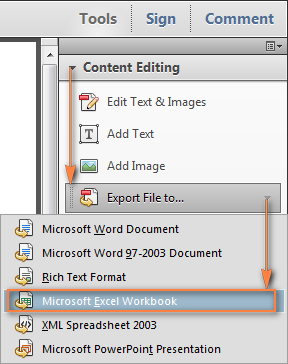
Ef þú vilt frekar vinna með aðalvalmyndina skaltu smella á Skrá > Vista sem annað... > Töflureiknir > Microsoft Excel vinnubók. Ef einhver notar enn Excel 2003 skaltu velja XML töflureikni 2003 í staðinn.
- Gefðu Excel nafn. skrá og veldu áfangamöppuna.
Ef þú ert með Adobe reikning geturðu vistað breyttu .xlsx skrána á hana með því að smella á litla svarta ör við hliðina á " Vista á netreikning " neðst í glugganum.
Eftir að þú hefur valið möppuna skaltu annaðhvort smella á hnappinn Vista til að klára viðskiptin eða Stillingar til að fá fleiri valkosti.
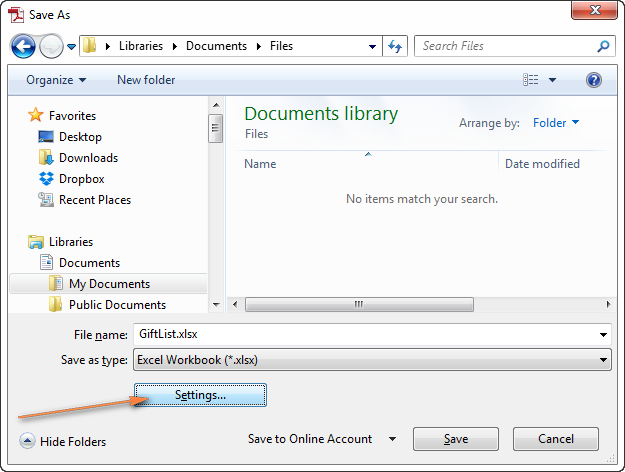
- Stilltu stillingarnar.
Í glugganum " Vista sem XLSX Stillingar " hefurðu eftirfarandi valkosti:
- Breyttu PDF skránni sem einu vinnublaði eða fluttu hverja síðu út á sérstaka blað.
- Notaðu sjálfgefna aukastaf og þúsundskilgreinar (eins og settar eru í svæðisstillingar Windows) eða stilltu mismunandi skiljur sérstaklega fyrir þessa Excel skrá.
- Virkja OCR (Optical Character Recognition) ef þörf krefur. Þó að þessi valkostur sé valinn sjálfgefið, þá verðskuldar hann sérstaka athygli ef þú ert að umbreyta mynd (skannuðu) PDF skjali. Í þessu tilfelli skaltu ganga úr skugga um að hak sé í "Run OCR" gátreitinn og veldu viðeigandi tungumál með því að smella á hnappinn Settu tungumál við hliðina á honum.
Þegar það er lokið, smelltu á OK hnappinn.
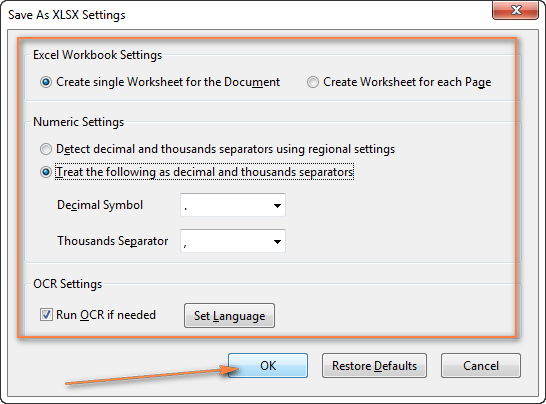
Umbreytta Excel skráin er mjög nálægt PDF upprunaskjalinu. Eins og sýnt er á skjámyndinni hér að neðan var skjalaskipulagi og sniði breytt nánast gallalaust. Eini áberandi annmarkinn er að sumar tölurnar voru fluttar út sem texti, sem er gefið til kynna með litlum grænum þríhyrningi í efra vinstra horni reitsins. Þú getur lagað þennan skort á nokkrum sekúndum - veldu einfaldlega allar slíkar frumur, hægrismelltu og veldu Format Cells > Númer .
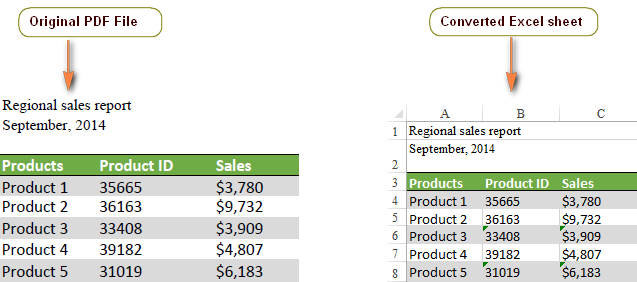
Til sanngirnis sakir notaði ég Acrobat Pro XI til að umbreyta sömu PDF skránni og var færð í PDF til Excel breytur á netinu. Niðurstaðan veldur miklum vonbrigðum:
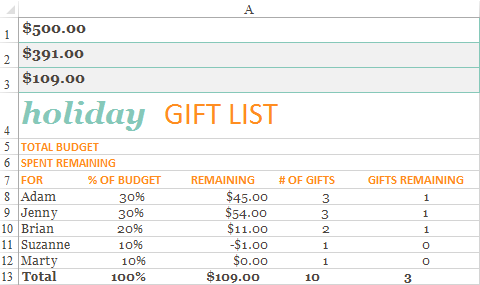
Eins og þú á skjáskotinu hér að ofan, eru nokkrar tölur sem ættu að vera tengdar textamerkjunum færðar efst á blaðið, ein textafærsla er glataður. En það mikilvægasta er að öll gögnin voru flutt út til a

